高科路由器手机登陆怎么设置
计算机网络高速发展,对路由器的性能、稳定性、可靠性和功耗的要求越来越高,那么你知道高科路由器手机登陆怎么设置吗?下面是小编整理的一些关于高科路由器手机登陆设置的相关资料,供你参考。
高科路由器手机登陆设置步骤一、连接高科路由器
路由器上的WAN口,一定要连接猫或者是运营商提供的入户网线,其它接口是用来连接电脑上网的。
高科路由器手机登陆设置步骤二、手机连接高科路由器WiFi信号
用手机设置高科路由器上网之前,必须要先搜索连接到这台路由器的WiFi信号,如下图所示。
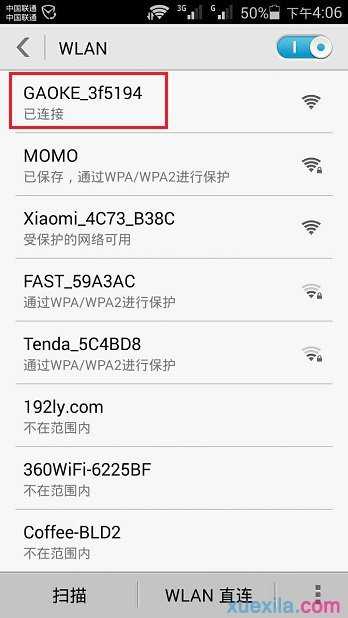
手机先搜索连接到路由器的WiFi信号
注意问题
(1)、高科路由器的默认WiFi名称是:GAOKE_XXXXXX,XXXXXX代表的是这台路由器MAC地址 的后6位,MAC地址可以在这台路由器底部标签上查看到。
(2)、有些用户说,手机连接到路由器的WiFi信号后,都不能上网了,怎么能设置路由器呢?
这里说明下,设置路由器不需要能上网的,只要手机连接到路由器的WiFi信号,就能在手机浏览器中,打开路由器的设置页面,然后对路由器进行设置。
高科路由器手机登陆设置步骤三、用手机设置上网
1、登陆到设置页面
在手机浏览器地址栏中输入:192.168.8.1——>在“登陆密码”中输入:gaoke——>点击“登陆”,如下
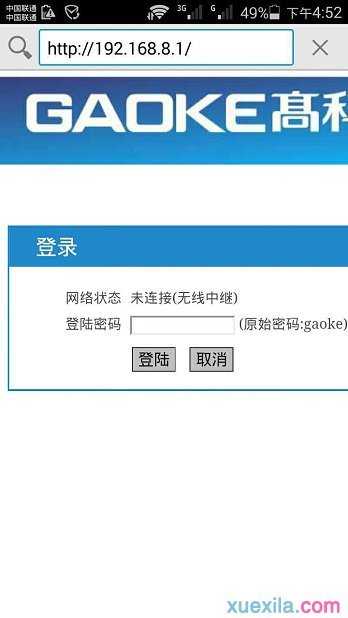
用手机浏览器打开192.168.8.1登陆页面
温馨提示
如果用手机打不开192.168.8.1登陆页面,请阅读教程:192.168.8.1登陆页面打不开解决办法
2、设置上网
(1)、ADSL拨号
办理宽带业务后,运营商会提供“宽带账号”、“宽带密码”给用户;且在未使用路由器时,电脑上需要使用“宽带连接”(类似的程序)拨号上网。如果你办理的宽带是这种情况,那么在设置高科(GAOKE)路由器时,上网方式就应该选择:ADSL拨号,详细设置如下所示
“上网方式”选择:ADSL拨号——>填写宽带运营商(网络管理员)提供的“宽带账号”、“宽带密码”——>点击“克隆MAC地址”——>设置无线密码——>点击“保存”。

用手机设置192.168.8.1 ADSL拨号上网
(2)、自动获取(DHCP)
办理宽带业务后,只需要把宽带网线连接到电脑,电脑就可以上网了。如果你的宽带是这种情况,那么在设置高科(GAOKE)路由器的时候,就应该选择: 自动获取(DHCP)
选择“自动获取(DHCP)”——>点击“克隆MAC地址”——>设置无线密码——>点击“保存”。
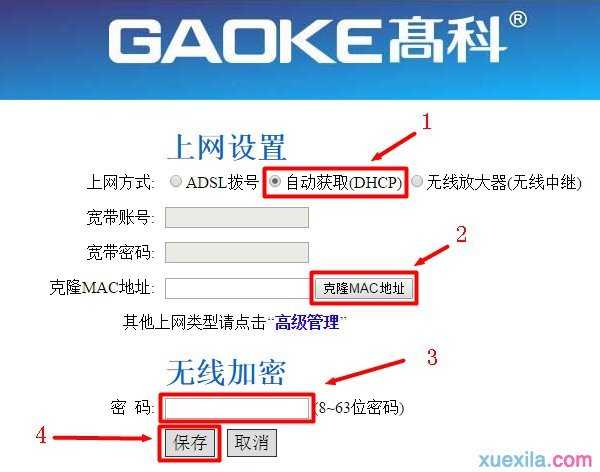
用手机设置192.168.8.1 DHCP上网
(3)、静态IP地址
如果办理宽带业务后,宽带运营商会提供IP地址、子网掩码、网关、DNS地址给用户;在未使用路由器的时候,需要在电脑的本地连接中,填写宽带运营商提供的IP地址、子网掩码、网关、DNS地址,然后电脑才能够上网。
如果你办理的宽带是这种情况,那么在设置高科(GAOKE)路由器时,上网方式就应该选择:静态IP地址,详细设置方法如下所示
点击“高级设置”
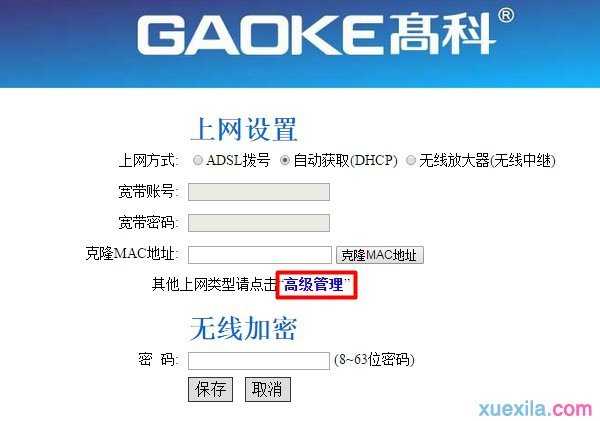
进入高级设置页面
点击“网络设置”——>“WAN口设置”——>选择“静态IP地址”——>填写宽带运营商提供的“IP地址”、“子网掩码”、“网关”、“DNS”——>点击“从用户端复制MAC地址”——>点击“保存”。
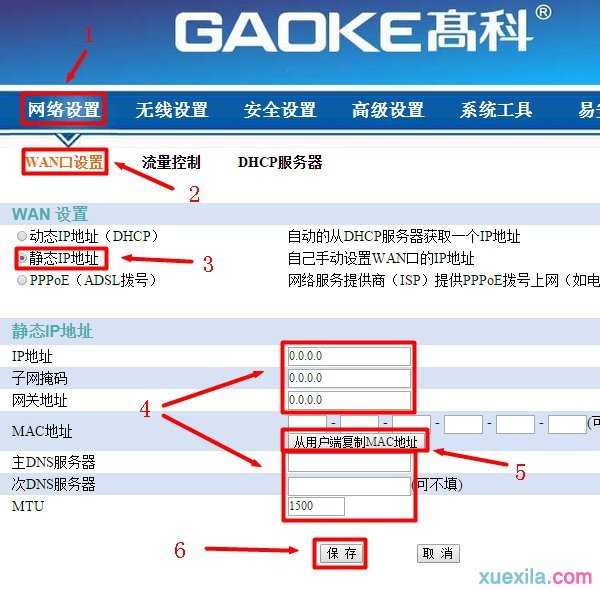
用手机设置192.168.8.1 静态IP上网
易错点解析
(1)、路由器的WAN口只能够连接宽带网线(猫、光猫)的,LAN(1、2、3、4)任意一个连接电脑。
(2)、手机一定要先搜索连接到路由器的WiFi信号,才能打开设置页面的。
(3)、“上网方式”选择错误,“上网方式”就是宽带类型,请根据上文介绍的内容,判断“上网方式”。
(4)、“宽带账号”、“宽带密码”填写错误,“宽带账号”、“宽带密码”由你的运营商提供,如果填写错误,将导致设置后不能上网。
高科路由器手机登陆设置的相关文章:
1.高科路由器怎么设置密码
2.高科路由器怎么设置wifi上网
3.高科路由器怎么设置无线网络
4.高科无线路由器怎么设置